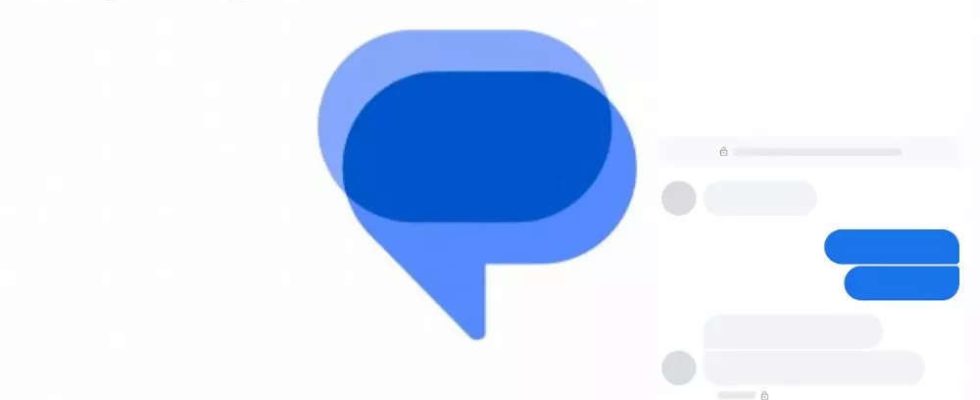Instant-Messaging-Apps wie WhatsApp Ermöglichen Sie Benutzern, ihre Konten auf ihren PCs entweder über die App oder eine Webversion zu verbinden. Allerdings erfordert die Verknüpfung von Konten das Scannen eines QR-Codes, aber das wird sich bald ändern, zumindest für Google-Nachrichten.
Google Messages wird eingeführt GoogleKontobasierte „Gerätekopplung“, bei der Benutzer keine QR-Codes scannen müssen. Laut einem Bericht von 9to5google wurden Benutzer mit der Aufforderung „Nachricht auf Ihren anderen Geräten“ begrüßt: „Setzen Sie Ihre Gespräche fort, wenn Sie sich bei Google anmelden.“ Konto von Ihren anderen Geräten aus.“
Auch Nutzer des TOI Tech-Gadgets Now-Teams erhielten eine ähnliche Nachricht, als sie die Google Messages-App öffneten.
So richten Sie kontobasiert ein Gerätekopplung
Sie können die Nachrichten-App öffnen und wenn Sie die Funktion erhalten haben, wird eine Popup-Nachricht angezeigt. Wenn Sie die Nachricht auf Ihrem Telefon zufällig verpasst haben, können Sie auf das Profilbild in der oberen rechten Ecke tippen und „Gerätekopplung“ öffnen.
Google Messages wird eingeführt GoogleKontobasierte „Gerätekopplung“, bei der Benutzer keine QR-Codes scannen müssen. Laut einem Bericht von 9to5google wurden Benutzer mit der Aufforderung „Nachricht auf Ihren anderen Geräten“ begrüßt: „Setzen Sie Ihre Gespräche fort, wenn Sie sich bei Google anmelden.“ Konto von Ihren anderen Geräten aus.“
Auch Nutzer des TOI Tech-Gadgets Now-Teams erhielten eine ähnliche Nachricht, als sie die Google Messages-App öffneten.
So richten Sie kontobasiert ein Gerätekopplung
Sie können die Nachrichten-App öffnen und wenn Sie die Funktion erhalten haben, wird eine Popup-Nachricht angezeigt. Wenn Sie die Nachricht auf Ihrem Telefon zufällig verpasst haben, können Sie auf das Profilbild in der oberen rechten Ecke tippen und „Gerätekopplung“ öffnen.
- Nachdem Sie auf die Option getippt haben, werden Sie zum Bildschirm „Gerätekopplung“ weitergeleitet.
- Benutzer können ihre Laptops entweder über die Webversion oder ein anderes Smartphone koppeln, das dieselbe Kontonummer verwendet.
- Um Nachrichten im Web einzurichten, rufen Sie im Browser „messages.google.web“ auf
- Sie werden aufgefordert, Ihr Google-Konto (Gmail-Adresse) zu bestätigen.
- Nachdem Sie auf „Weiter“ getippt haben, werden Sie aufgefordert, „die Nachrichten-App auf Ihrem Telefon zu öffnen“ und „dem Emoji zuzuordnen, das hier und auf Ihrem Telefon angezeigt wird“.
- Sie haben die Möglichkeit, unter „Versuchen Sie, ein anderes Gerät zu koppeln?“ ein Emoji auszuwählen, das mit dem auf dem Webbildschirm übereinstimmt. Blatt.
- Sobald Sie fertig sind, sind Sie angemeldet.
Benutzer können auch ein Tablet oder ein anderes Telefon koppeln, und Google wird genau vermerken/benennen, welches Android-Gerät verwendet wird – genau wie Benutzer es in WhatsApp sehen können. Darüber hinaus können Benutzer die App auch über die alte QR-Code-basierte Methode verknüpfen.